笔记本装w10系统键盘按键后乱跳处理方法
更新时间:2021-07-28 09:29:33作者:xinxin
现阶段,许多配置不错的笔记本电脑都安装上了win10系统,而且大部分出厂的笔记本电脑也都以win10作为默认操作系统,不过在操作的时候却遇到了电脑中键盘按键总是乱跳的情况,面对这种情况应该怎么处理呢?下面小编就来教大家笔记本装w10系统键盘按键后乱跳处理方法。
具体方法:
第一种方法:关闭数字小键盘
1.找到电脑上的【Fn】功能键和【NumberLock】键;
2.按下这两个键,可以将电脑的数字小键盘关闭,恢复键盘的正常;
3.查看电脑上的【NumberLock】指示灯是否熄灭。

第二种方法:更新键盘驱动
1.按win+X组合键打开设备管理器。
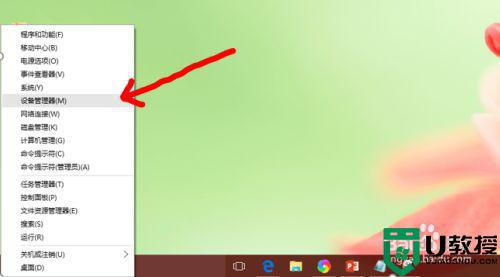
2.找到键盘选项,如图所示。
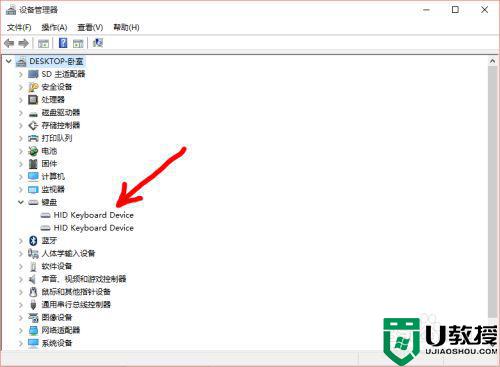
3.更新键盘驱动,如图所示操作步骤
4.重启电脑即可完成。
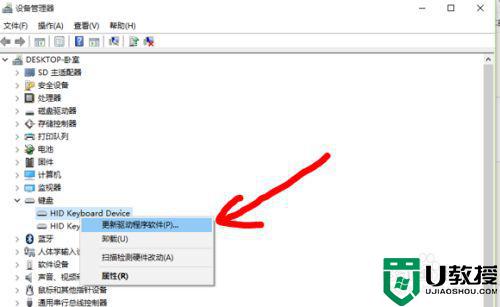
第三种方法:使用第三方驱动软件
1.如图所示,使用第三方的安全软件或者驱动软件;
2.更新驱动;
3.有些软件自带检测问题功能,也可以使用,如图所示。
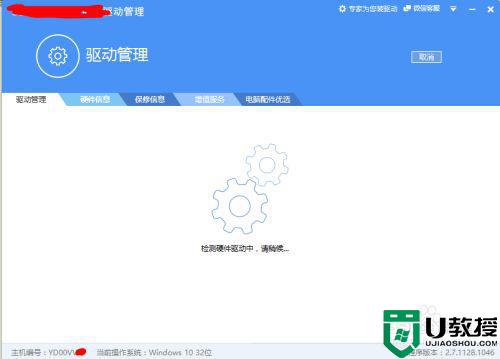
上述就是关于笔记本装w10系统键盘按键后乱跳处理方法了,碰到同样情况的朋友们赶紧参照小编的方法来处理吧,希望能够对大家有所帮助。
笔记本装w10系统键盘按键后乱跳处理方法相关教程
- win10笔记本电脑键盘乱码怎么恢复 win10笔记本键盘乱码的处理方法
- 电脑安装win10后键盘错乱怎么办 win10系统键盘按键错乱修复方法
- w10电脑键盘按键失灵怎么修复 win10笔记本有些键盘按键失灵解决方法
- 台式机w10键盘错乱怎么办 笔记本win10键盘错乱的三种原因和解决方法
- 苹果笔记本装了win10键盘灯不亮了怎么处理 苹果笔记本装win10键盘灯不亮如何修复
- 苹果笔记本安装win10系统后键盘灯不亮了的解决教程
- 笔记本win10进不去系统总是出现键盘布局怎么处理
- 苹果笔记本装win10触摸板右键不能用如何修复 苹果笔记本装win10系统后触摸板右键没用怎么办
- win10系统笔记本电脑开启/关闭键盘背光灯的方法
- win10 gta5一按键盘就跳出桌面怎么回事 win10玩gta5一按键盘就切出去如何处理
- Win11如何替换dll文件 Win11替换dll文件的方法 系统之家
- Win10系统播放器无法正常运行怎么办 系统之家
- 李斌 蔚来手机进展顺利 一年内要换手机的用户可以等等 系统之家
- 数据显示特斯拉Cybertruck电动皮卡已预订超过160万辆 系统之家
- 小米智能生态新品预热 包括小米首款高性能桌面生产力产品 系统之家
- 微软建议索尼让第一方游戏首发加入 PS Plus 订阅库 从而与 XGP 竞争 系统之家
热门推荐
win10系统教程推荐
- 1 window10投屏步骤 windows10电脑如何投屏
- 2 Win10声音调节不了为什么 Win10无法调节声音的解决方案
- 3 怎样取消win10电脑开机密码 win10取消开机密码的方法步骤
- 4 win10关闭通知弹窗设置方法 win10怎么关闭弹窗通知
- 5 重装win10系统usb失灵怎么办 win10系统重装后usb失灵修复方法
- 6 win10免驱无线网卡无法识别怎么办 win10无法识别无线网卡免驱版处理方法
- 7 修复win10系统蓝屏提示system service exception错误方法
- 8 win10未分配磁盘合并设置方法 win10怎么把两个未分配磁盘合并
- 9 如何提高cf的fps值win10 win10 cf的fps低怎么办
- 10 win10锁屏不显示时间怎么办 win10锁屏没有显示时间处理方法

